Visual Studio Code (VS Code) ha guadagnato un'enorme popolarità tra gli sviluppatori grazie alla sua versatilità, estensibilità ed efficienza. Tuttavia, nel tempo, poiché lavoriamo con più progetti ed estensioni, la cache del codice in VS Code può accumularsi e potenzialmente influire sulle prestazioni e causare comportamenti imprevisti. È allora che diventa cruciale comprendere l'importanza del processo svuota la cache del codice VS e imparare di più metodi efficaci per cancellare i file della cache e ottimizzare il tuo ambiente di sviluppo.
In questo articolo, approfondiamo l'importanza di svuotare la cache del codice in VS Code, esplorando i vantaggi che offre, i potenziali problemi che può risolvere e i passaggi che puoi eseguire per eseguire questa attività di manutenzione essenziale. Che tu stia riscontrando lentezza nel tuo editor, affrontando problemi relativi alla memoria o semplicemente cercando di aumentare la produttività della codifica, capire come svuotare la cache del codice in VS Code si rivelerà prezioso. Immergiamoci e sveliamo i segreti per un'esperienza di sviluppo semplificata ed efficiente.
Contenuto: Parte 1. Dov'è la cache del codice VS?Parte 2. Come posso svuotare la cache nel codice di Visual Studio?Parte 3. Come posso cancellare in modo sicuro la cache del codice VS su Mac?Parte 4. Sommario
Parte 1. Dov'è la cache del codice VS?
VS Code è un editor di codice sorgente potente e ampiamente utilizzato sviluppato da Microsoft. Fornisce una vasta gamma di funzionalità e supporta vari linguaggi e framework di programmazione. Quando lavori con C/C++ file in VS Code, l'editor genera automaticamente una cache per migliorare le prestazioni. Questa cache viene archiviata in una posizione specifica a seconda del sistema operativo.
Su Windows è reperibile nel file %LOCALAPPDATA%\Programs\Microsoft VS Code\Code Directory della cache. Su macOS risiede in ~/Library/Application Support/Code/Cache. Su Linux, è archiviato in ~/.config/Code/Cache. Comprendere la posizione della cache è essenziale per gestire e svuotare in modo efficace la cache di VS Code quando necessario.
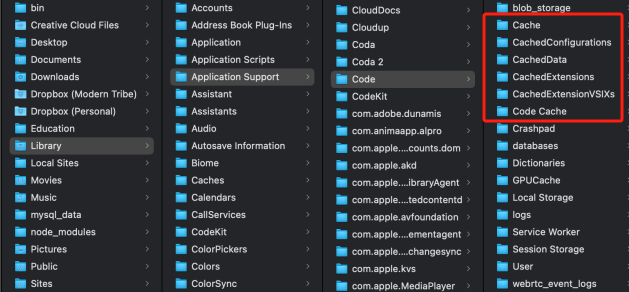
Oltre alla directory della cache menzionata in precedenza, VS Code mantiene anche altri file e cartelle relativi alla cache. Questi includono la cartella CachedData, che memorizza le versioni memorizzate nella cache dei file di estensione, e il file .vscode/.code-workspace file, che contiene i dati della cache relativi allo spazio di lavoro.
Inoltre, è importante notare che VS Code utilizza anche una cache del servizio linguistico, separata dalla cache del codice. La cache del servizio linguistico viene usata per funzionalità specifiche della lingua come IntelliSense e l'esplorazione del codice. Per impostazione predefinita, la cache del servizio linguistico è archiviata in un file .vscode/.vscdb cartella all'interno del file spazio di lavoro.
Comprendere le varie posizioni della cache in VS Code consente di avere una visione completa dei diversi componenti della cache e di gestirli in modo efficace per ottimizzare l'ambiente di sviluppo.
Parte 2. Come posso svuotare la cache nel codice di Visual Studio?
Svuotare la cache di VS Code può aiutare a risolvere problemi di prestazioni, eliminare comportamenti imprevisti e garantire un'esperienza di codifica fluida. Ecco alcuni semplici suggerimenti per svuotare la cache in VS Code:
Chiudi VS Code ed elimina i file della cache:
Il modo più semplice per svuotare la cache è chiudere VS Code ed eliminare manualmente i file della cache. Passare alla directory della cache specifica del proprio sistema operativo (come menzionato in precedenza) ed eliminare tutti i file e le cartelle al suo interno. Questa azione rimuove i dati della cache accumulati, consentendo a VS Code di ricostruirli alla successiva apertura dell'editor.
Utilizza una scorciatoia da tastiera:
VS Code fornisce un comando integrato per svuotare la cache. Puoi utilizzare una scorciatoia da tastiera per accedere rapidamente a questo comando e svuotare la cache. Premi Ctrl+Maiusc+P (Windows/Linux) o Cmd+Maiusc+P (macOS) per aprire la tavolozza dei comandi, quindi cerca "Sviluppatore: Cancella cache" o "Aree di lavoro: Cancella cache" a seconda delle tue preferenze. Seleziona l'opzione appropriata e VS Code cancellerà la cache per te.
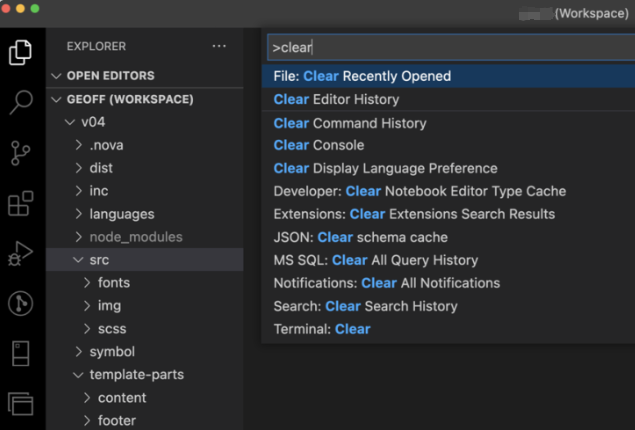
Utilizza le estensioni:
Sono disponibili diverse estensioni nel file Mercato VS Code che forniscono funzionalità per svuotare la cache. Queste estensioni offrono un modo conveniente per gestire la cache senza eliminare manualmente i file o utilizzare comandi complessi. Cerca "cache" o "svuota cache" nella visualizzazione Estensioni di VS Code ed esplora le opzioni disponibili. Installa l'estensione che preferisci e segui le sue istruzioni per svuotare la cache senza sforzo.
Escludi cartelle specifiche dalla memorizzazione nella cache:
Se riscontri problemi di prestazioni con progetti o directory specifici, puoi escluderli dalla memorizzazione nella cache di VS Code. Apri le impostazioni dell'utente o dell'area di lavoro (settings.json) accedendo a File > Preferenze > Impostazioni e aggiungi la seguente configurazione:
"files.exclude": {
"**/.vscode/.vscdb": true,
"**/path/to/excluded/folder": true
}
Sostituire "**/path/to/excluded/folder" con il percorso effettivo della cartella che desideri escludere. Escludendo cartelle specifiche, impedisci che i relativi contenuti vengano memorizzati nella cache, migliorando potenzialmente le prestazioni generali.
Disabilitare temporaneamente le estensioni:
Le estensioni in VS Code possono contribuire all'accumulo di dati della cache. Se sospetti che un'estensione possa causare problemi di prestazioni, prova a disabilitarla temporaneamente e osserva se il problema persiste. Passa alla vista Estensioni, trova l'estensione che desideri disattivare e fai clic sul pulsante "Disabilita". Una volta disabilitato, riavvia VS Code e controlla se i problemi relativi alla cache sono stati risolti. In tal caso, valuta la possibilità di disinstallare o aggiornare l'estensione oppure di contattare lo sviluppatore dell'estensione per ricevere assistenza.
Utilizza la modalità portatile:
VS Code fornisce una modalità portatile che consente di eseguire l'editor da un'unità USB o da una posizione specifica senza lasciare tracce sul sistema host. Quando si utilizza la modalità portatile, la cache viene archiviata in una posizione relativa all'eseguibile VS Code, eliminando la necessità di svuotare manualmente la cache. Per eseguire VS Code in modalità portatile, utilizzare il file --user-data-dir argomento della riga di comando seguito dal percorso della posizione desiderata.
Seguendo questi semplici suggerimenti, puoi svuotare efficacemente la cache in VS Code, migliorare le prestazioni e garantire un ambiente di sviluppo più stabile. Sperimenta questi metodi e trova quello che meglio si adatta al tuo flusso di lavoro e alle tue preferenze. Ricordarsi di eseguire il backup di tutti i dati importanti prima di svuotare la cache per evitare perdite di dati involontarie.
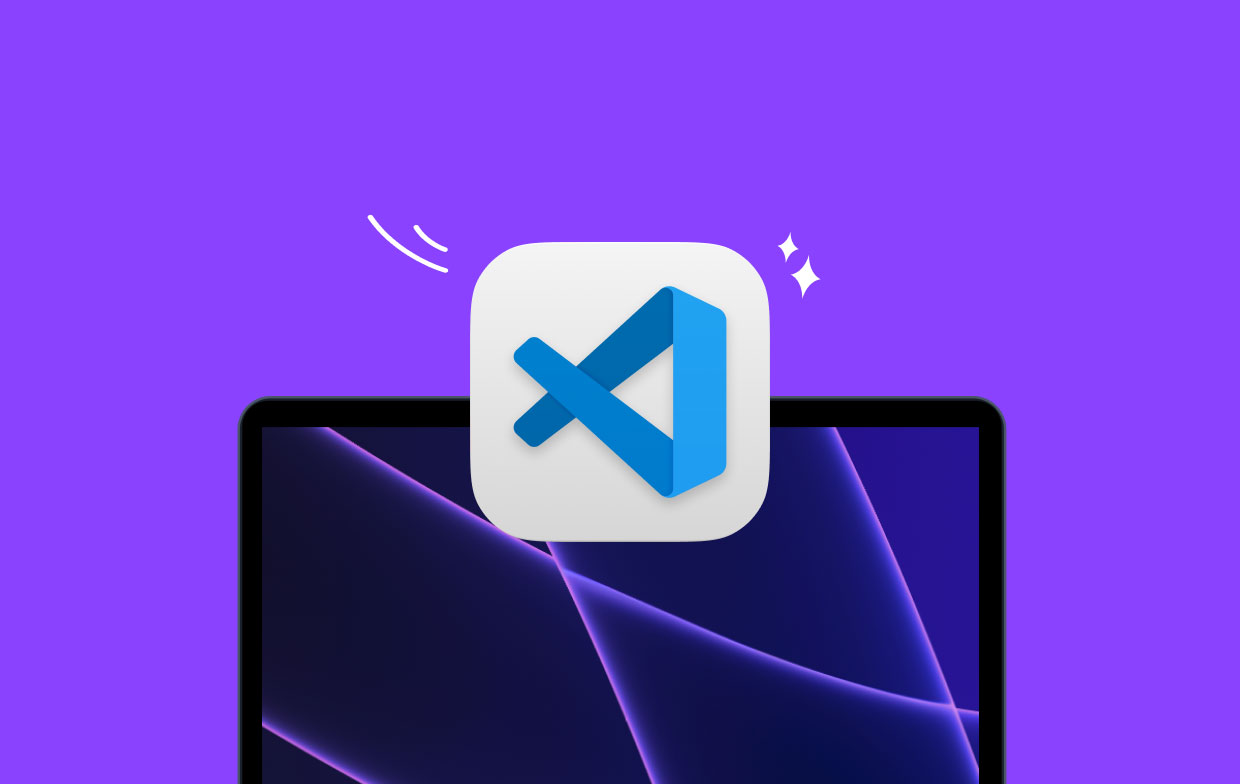
Parte 3. Come posso cancellare in modo sicuro la cache del codice VS su Mac?
Se utilizzi un Mac e desideri svuotare in sicurezza la cache di VS Code, un metodo efficace e conveniente consiste nell'utilizzare software di terze parti come PowerMyMac. È uno strumento di utilità Mac completo che offre vari moduli per ottimizzare le prestazioni del sistema. Il modulo "Junk Cleaner" in PowerMyMac è progettato specificamente per ripulire i file non necessari, incluse le cache delle app, sul tuo Mac.
Per svuotare in sicurezza la cache di VS Code utilizzando PowerMyMac, procedi nel seguente modo:
- Scarica e installa PowerMyMac dal sito Web ufficiale o da fonti attendibili.
- Avvia l'app e fai clic sul modulo "Junk Cleaner". Fare clic su SCANSIONE.
- Eseguirà la scansione del tuo sistema alla ricerca di vari file spazzatura, incluse le cache delle app.
- Una volta completata la scansione, ti verrà presentato un elenco di file spazzatura da esaminare.
- Cerca i file di cache associati a VS Code e selezionali per la rimozione.
- Esamina gli altri file spazzatura che verranno eliminati e assicurati di essere a tuo agio con la selezione.
- Fare clic sul pulsante "CLEAN" per rimuovere i file spazzatura selezionati, inclusa la cache di VS Code.

Utilizzando il modulo "Junk Cleaner" di PowerMyMac, puoi svuotare in sicurezza la cache di VS Code sul tuo Mac senza la necessità di eliminare manualmente i file. Questo metodo garantisce una pulizia approfondita riducendo al minimo il rischio di eliminare accidentalmente file importanti. Puoi anche utilizzare lo strumento "Disinstallazione app". rimuovere il codice di Visual Studio se avete bisogno.
Ricorda di svuotare regolarmente la cache per mantenere le prestazioni e la stabilità del tuo editor VS Code e del sistema Mac in generale. Inoltre, mantenere aggiornato il tuo software PowerMyMac garantirà la compatibilità con gli ultimi aggiornamenti di macOS e ti fornirà uno strumento affidabile per la gestione della cache e l'ottimizzazione del sistema.
Parte 4. Sommario
Quando si tratta di svuotare la cache di VS Code sul tuo Mac, PowerMyMac emerge come uno strumento altamente raccomandato. Con il suo modulo "Junk Cleaner", fornisce una soluzione sicura ed efficiente per rimuovere i file non necessari, incluse le cache delle app, dal tuo sistema Mac.
Utilizzando PowerMyMac, puoi svuotare facilmente la cache di VS Code e ottimizzare le prestazioni del tuo ambiente di sviluppo. Il software esegue la scansione del sistema, identifica i file di cache associati a VS Code e consente di rimuoverli selettivamente. Questo processo garantisce che vengano eliminati solo i file di cache rilevanti, riducendo il rischio di rimozione accidentale di dati importanti.
Scegli PowerMyMac come soluzione di riferimento per svuotare la cache di VS Code sul tuo Mac e goditi un ambiente di codifica semplificato ed efficiente.



